MP4
- 1. Converti Altri Formati in MP4+
-
- 1.1 Windows Movie Maker in MP4
- 1.2 MOV in MP4
- 1.3 VHS in MP4
- 1.4 VOB in MP4
- 1.5 MKV in MP4
- 1.6 AVCHD in MP4
- 1.7 AVCHD in MP4 per Mac
- 1.8 Video_TS in MP4
- 1.9 IFO in MP4
- 1.10 AVI in MP4
- 1.11 WMA in MP4
- 1.12 M4V in MP4
- 1.13 FLV in MP4
- 1.14 DVD in MP4
- 1.15 Torrent in MP4
- 1.16 WMV in MP4
- 1.17 OGG in MP4
- 1.18 Converti iTunes in MP4
- 1.19 Converti MPG in MP4 su Mac
- 1.20 WRF in MP4
- 1.23 MTS in MP4 sul Mac (Mojave Incluso)
- 2. Converti MP4 in Altri Formati+
- 3. Altri Consigli per MP4+
Se carichi regolarmente video su internet, il file video WebM offre una migliore compressione e qualità video rispetto ad altri formati. È anche supportato dai principali browser. I video WebM sono abbastanza popolari sui siti di condivisione come YouTube e addirittura su altri siti specifici. Convertire un MP4 in WebM può essere una bella sfida se non hai il software giusto. Wondershare UniConverter è un’applicazione versatile con cui puoi convertire un MP4 in WebM in pochi minuti e senza perdere qualità video. Ecco come puoi fare.
- Parte 1. Il Miglior Convertitore Video da MP4 a WebM
- Parte 2. Convertitore Video Gratuito da MP4 a WebM
- Parte 3. Convertitore Online da MP4 a WebM
- Parte 4. Scegli il Convertitore Video da MP4 a WebM Giusto per Te
- Parte 5. Amplia la Tua Conoscenza Sui Formati Video WebM e MP4
Parte 1. Il Miglior Convertitore Video da MP4 a WebM
1.1 Wondershare UniConverter
Questo convertitore video ha molti benefici rispetto ai concorrenti. Include:
 Wondershare UniConverter - Miglior Convertitore Video da MP4 a WebM
Wondershare UniConverter - Miglior Convertitore Video da MP4 a WebM

- Fino a 30 volte più veloce rispetto ad altri software
- Converte MP4 in una varietà di formati video incluso WebM, AVI e MOV
- Crea output video unici attraverso preset di editing come taglia e aggiungi sottotitoli
- Modifica i video con le funzioni di editing avanzate come taglia, ridimensiona, aggiungi filigrana e sottotitoli, ecc.
- Scarica video da YouTube e oltre 1000+ siti di condivisione video.
- SO Supportati: Windows NT4/2000/2003/XP/Vista/7/8 e Windows 10 (32 bit & 64 bit), mac OS 10.15 (Catalina), 10.14, 10.13, 10.12, 10.11(El Capitan), 10.10, 10.9, 10.8, 10.7, 10.6
1.2 Convertire un MP4 in WebM con Wondershare UniConverter
Passo 1 Carica il file MP4
Puoi farlo in due modi. Primo, puoi prendere e trascnare i file nel programma. Secondo, puoi cliccare su Aggiungi File. Questo apre una finestra dove puoi selezionare i file MP4 che desideri covnertire in WebM. Una volta caricati i file puoi vedere un'anteprima, cambiare i nomi o addirittura unirli.

Passo 2 Seleziona il formato di output (WebM)
Nella parte destra della finestra, clicca sulla lista a scomparsa Converti tutti i file in per aprire una nuova finestra. Clicca sul pulsante Video e seleziona WebM.
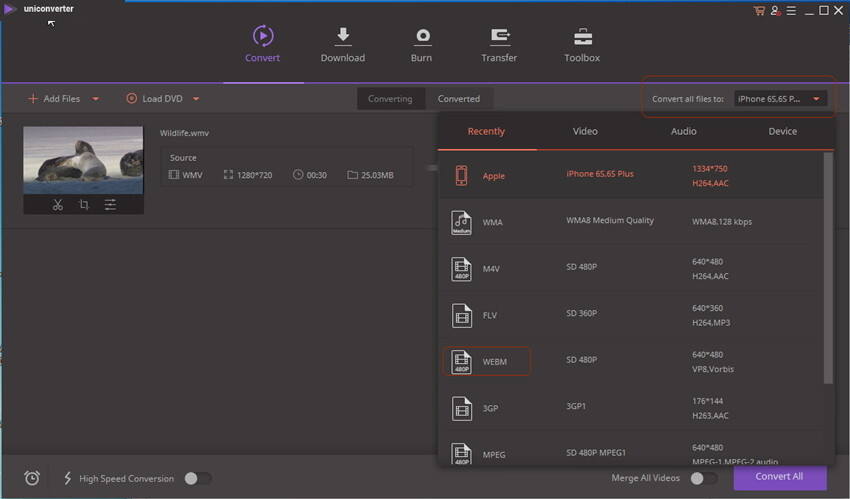
Passo 3 Personalizza con l'editing (Opzionale)
Se vuoi creare un video WebM personalizzato, hai l'opzione di modificarlo prima di convertirlo. Le impostazioni di editing possono essere fatte dopo aver cliccato sui pulsanti sotto il video. Le modifiche che puoi fare con Wondershare UniConverter includono ridimensiona, taglia, ruota, cambia luminosità e anche aggiungi sottotitoli.

Passo 4 Inizia la Conversione
Una volta soddisfatto della qualità video, clicca sul pulsante “converti” per avviare il processo di conversione. Richiede alcuni minuti per la conversione a seconda delle dimensioni del file. Una volta completato il processo, puoi vedere il file convertito cliccando sul pulsante "Apri Cartella" localizzato nella parte bassa della finestra.
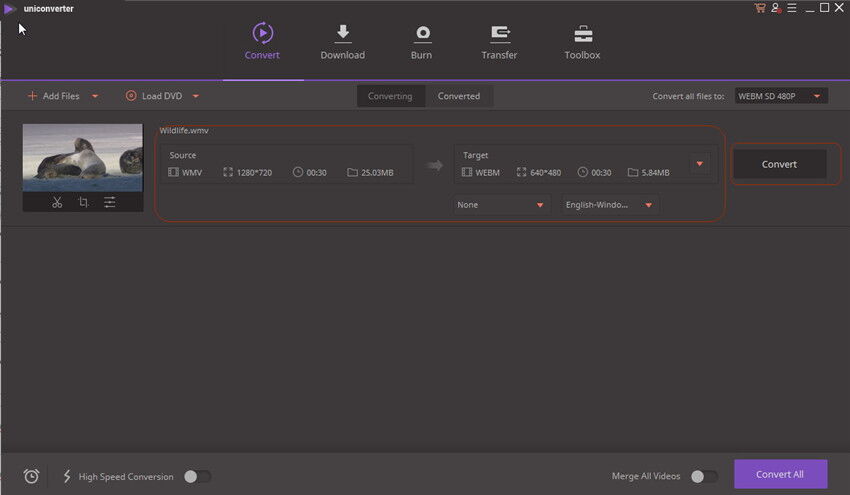
1.3 Il Video Tutorial per Convertire un MP4 in WebM con Wondershare UniConverter
Parte 2. Convertitore Video Gratuito da MP4 a WebM
2.1 Wondershare Video Converter Gratuito
Puoi anche convertire i tuoi file MP4 in WebM gratuitamente usando Wondershare Video Converter Gratuito. Questo software consente di convertire i tuoi file video senza pagare niente, il che può essere conveniente se devi convertire solo un file. Inoltre, questo è un software leggero supportato da Windows NT4 fino a Windows 8. Può funzionare anche su PC con basso processore e memoria.
Caratteristiche:
- Rapida velocità di conversione.
- Funzioni di video editing potenti.
- Sicuro e affidabile.
- Eccellente qualità di conversione.
- Può scaricare daYouTube.

2.2 Convertire MP4 in WebM con Wondershare Video Converter Gratuito
Passo 1 Importa i file MP4
Una volta installato e aperto il software, importa i tuoi file MP4 prendendoli e trascinandoli nell'interfaccia principale. Puoi anche importare i file cliccando sul pulsante "aggiungi file". Questo apre una nuova finestra dove puoi localizzare e selezionare uno o più file MP4 per il caricamento.
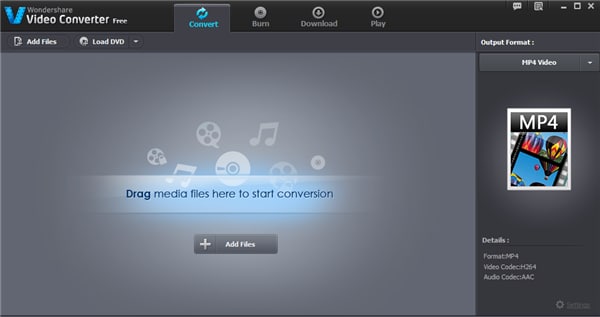
Passo 2 Seleziona l'output e modifica
Una volta completato il caricamento dei file MP4, clicca sul pulsante “formato” e seleziona WebM come output desiderato. Puoi anche modificare il tuo video prima di covnertirlo.
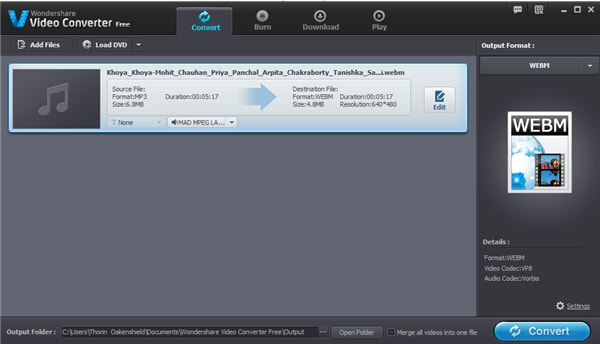
Passo 3 Converti i file da MP4 a WebM
Quando sei soddisfatto delle modifiche apportate al tuo video, clicca sul pulsante converti. Questo processo potrebbe richiedere alcuni minuti per il completamento.
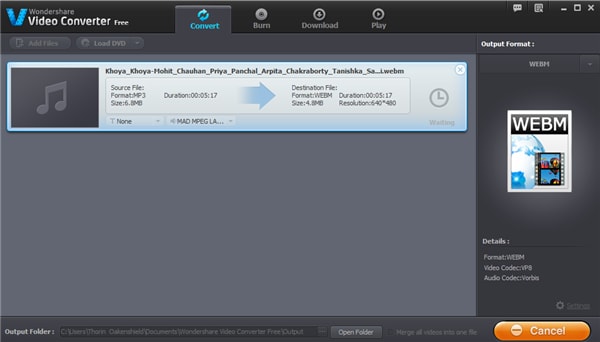
Parte 3. Convertitore Online da MP4 a WebM
Puoi usare il convertitore video online gratuito qui sotto. Converte i video da MP4 a WebM e altri formati regolari.
Vuoi ottenere la migliore qualità di output e la più alta velocità di covnersione? UniConverter (originally Wondershare Video Converter Ultimate) è il più affidabile strumento di conversione. Provalo qui sotto.
Parte 4. Scegli il Convertitore Video da MP4 a WebM Giusto per Te
| Convertitore Online da MP4 a WebM | Convertitore Video Gratuito da MP4 a WebM | Miglior Convertitore Video da MP4 a WebM |
|
|---|---|---|---|
|
Converti home DVD
|
 |
||
|
Converte video in formati comuni
|
|||
| Conversione di gruppo dei file video |  |
 |
|
| Dimensione massima del file caricabile | |||
| Velocità di conversione video | |||
| Qualità della conversione video | |||
|
Converte qualsiasi video 2D in formato 3D ad una velocità super rapida
|
 |
||
|
Converte video HD incluso 4K /
|
 |
||
|
Masterizza audio o video su DVD per uso personale
|
 |
||
|
Scarica Video da YouTube Video e da altri siti di condivisione
|
 |
||
|
Registra Video Online
|
 |
||
|
Funzioni di Editing: Clip, Separa, Ridimensiona, Unisci, Ruota e Altro
|
 |
||
|
Effetti speciali per il video editing
|
 |
||
|
Aggiungi o rimuovi testo/immagine di filigrana
|
 |
||
|
Inserisci sottotitoli
|
 |
||
|
Trasferisci i video ai tuoi dispositivi Apple e Android via Wi-Fi
|
 |
||
| Riproduci i tuoi file multimediali dal PC ad una smart TV |  |
||
|
Supporto DLNA perfetto integrato
|
 |
Parte 5. Amplia la Tua Conoscenza Sui Formati Video WebM e MP4
Ecco una tabella che fornisce ulteriroi informazioni riguardo i formati video MP4 e WebM
| Estensione del File | WebM | MP4 |
|---|---|---|
| Categoria | File Video |
|
| Descrizione | WebM è un formato file video. Il suo sviluppo è stato sponzorizzato da Google ed era inteso a fornire un formato file senza royalty che poteva essere riprodotto su browser web. |
MP4 è un file container. Consente di conservare in un unico file un sacco di file multimediali come video, audio, immagini. |
|
Programmi Associati |
Browser Moderni Supportano HTML5 |
Windows Media Player |
| Sviluppato da | Inizialmente On2, Xiph, and Matroska; poi Google. |
|
| MIME Type | ||
| Link Utili |
Su WebM |
Dettagli su MP4 su Wikipedia |
 Converti in batch MOV in MP4, AVI, 3GP, WAV e viceversa facilmente.
Converti in batch MOV in MP4, AVI, 3GP, WAV e viceversa facilmente. 

